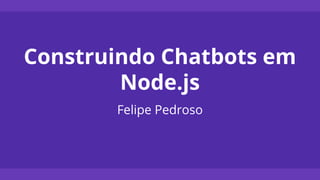
Construindo Chatbots em Node.js
- 1. Construindo Chatbots em Node.js Felipe Pedroso
- 2. Felipe Pedroso (Batata) ● Formado em Engenharia da Computação (2009) e Produção e Desenvolvimento de Jogos (2015) ● Trabalhei para Intel, LG, Instituto Eldorado, CI&T e FIT. Atualmente trabalho como consultor para empresas e startups ● Áreas de interesse: plataformas móveis, visão computacional, arquitetura de software, developer experience e internet das coisas. felipeapedroso felipepedroso
- 3. Objetivos 1. Saber o que são chatbots 2. Entender os desafios da implementação de um chatbot 3. Implementar um chabot simples em Node.js 4. Publicar o chatbot na nuvem 5. Conectar o chatbot com Skype e Telegram
- 4. Quem são eles? ● “A chatbot is a service, powered by rules and sometimes artificial intelligence, that you interact with via a chat interface.” Matt Schlicht ● “São softwares que funcionam dentro de aplicações de mensagens.” Caio Calado ● “Mais um ‘front-end’ para se preocupar.” Felipe Pedroso
- 5. Onde vivem?
- 6. O que podem fazer? Informações Compras Jogos e Entretenimento Automação de Tarefas ConversarAssistentes
- 7. Chatbots X Apps Interface Natural (Conversa) “Carregamento Instantâneo” Sem mais apps Base de Usuários*
- 8. Base de Usuários* 1.2B 313M 100M 1.2B 889M 300M * Ver slide de Referências
- 10. Como eles funcionam? Usuário Canal Bot Service
- 11. Mas o que esse tal de Bot Service faz? Múltiplos UsuáriosConversa Backend(s) de Negócio Respostas - Gerenciar estado da conversa - Interpretar comandos ou diálogo (Inteligência Artificial) - Gerenciar sessões de cada usuário - Fazer consultas - Executar ações - Receber notificações - Texto - Componentes Visuais (Imagens, Listas, Cards, Botões, etc) - Áudio - Arquivos
- 12. Desenvolvendo chatbots em Node.js
- 13. Desenvolvendo chatbots em Node.js ● O desafio é o mesmo que em qualquer linguagem de programação: criar um webservice que se integre com os serviços de chat ● Existem diversas bibliotecas que se integram com canais específicos e algumas bibliotecas para se conectar com múltiplos canais ● Muitas vezes não é necessário usar uma biblioteca pronta (ex.: Facebook) ● Uma grande vantagem é a quantidade de bibliotecas disponíveis para Node.js, o que pode gerar diversas integrações interessantes
- 14. ● Canais específicos: Facebook, Telegram, Slack, Twilio, Twitter, Kik, GroupMe ● Múltiplos canais ○ Hubot ○ Bot Builder SDK ○ Claudia Bot Builder ○ Botkit ○ BotMaster Bibliotecas para Criação de Bots
- 15. Como escolher? ● Quantos canais você precisa atingir? É fácil de configurar a integração com esses canais? ● Como ele gerencia os usuários e as mensagens? ● A API é fácil de entender e usar? ● A biblioteca está sendo atualizada e mantida? ● Ela possui boa documentação? ● Como ela trabalha a integração com IA?
- 16. Bot Builder SDK
- 17. Bot Builder SDK ● É um SDK open source desenvolvido pela Microsoft e é parte do Microsoft Bot Framework, uma plataforma de desenvolvimento de Bots ● Permite a criação de chatbots em Node.js (multiplataforma) e C#. ● Possui integração com o Bot Connector Service, que facilita a comunicação com diversos canais configuráveis pelo Bot Framework Portal ● Oferece um emulador para testar e debugar bots localmente ou em endereços remotos
- 18. Como ele funciona? Bot Connector Service Bot Service com Bot Builder SDK
- 19. Alguns motivos de escolher o Bot Builder ● Código disponível no Github com uma documentação farta e diversos exemplos ● É possível publicar o Bot Service em qualquer provedor de cloud (Heroku, Google, Amazon, etc). ● Se conecta em diversos canais e abstrai a interação com todos, permitindo uma única implementação ● Gerencia as sessões de conversa com o usuário individualmente ● Permite integrar suas apis com serviços de IA que não são da Microsoft (Ex.: api.ai, wit.ai e Watson)
- 20. “Talk is cheap, show me the code” Linus Torvalds
- 21. Don't panic! ● Códigos disponíveis aqui: bit.ly/botscode
- 22. Requisitos de Software ● Sistema Operacional: Linux, Windows ou MacOS ● Softwares ○ Node.js (Versão mais atual ou LTS) ○ Git ○ Heroku CLI (Seguir as instruções de instalação e fazer o login na ferramenta) ○ NGrok ○ Bot Framework Emulator ○ Visual Studio Code (opcional)
- 24. Preparando o projeto - 1 ● Utilizando o terminal, criar a pasta do projeto e navegar até ela: ● Inicializar o projeto node e criar o arquivo index.js $ mkdir my-first-bot $ cd my-first-bot $ npm init $ touch index.js
- 25. Preparando o projeto - 2 ● Instalar as dependências do projeto: ● Abra o arquivo index.js no seu editor favorito e adicione a seguinte linha: $ npm install --save botbuilder $ npm install --save restify console.log("Hello World!");
- 26. Preparando o projeto - 3 ● No terminal, execute o arquivo index.js usando o comando abaixo, que fará o terminal imprimir “Hello World” na tela ● O comando “node index.js” será utilizado para rodar nosso bot no futuro. $ node index.js > Hello World!
- 27. Hello Bot World!
- 28. Hello Bot World! - 1 ● Abra o arquivo index.js e apague todo seu conteúdo. ● Importe as dependências “restify” e “botbuilder” no projeto var restify = require('restify'); var builder = require('botbuilder');
- 29. Hello Bot World! - 2 ● Utilize o objeto “restify” para criar o servidor que vai rodar o bot: ● O restify é um framework que ajuda a criação de APIs REST. Apesar de usarmos ele no exemplo, o Bot Framework também é compatível com o Express. var server = restify.createServer(); server.listen(process.env.port || process.env.PORT || 3978, function (){ console.log('%s listening to %s' , server.name, server.url); });
- 30. Hello Bot World! - 3 ● Crie um ChatConnector: ● O ChatConnector é responsável pela comunicação com o “Bot Framework Connector Service”, serviço que gerencia a conexão com múltiplos canais suportados pelo framework (Skype, Messenger, etc) var connector = new builder.ChatConnector({ appId: process.env.MICROSOFT_APP_ID, appPassword: process.env.MICROSOFT_APP_PASSWORD });
- 31. Hello Bot World! - 4 ● Utilize o servidor para criar o endpoint “/api/messages”, direcionando as chamadas recebidas para o método “listen” do ChatConnector: ● Isso fará com que todo POST que nossa servidor receber nesse endpoint seja tratado pelo ChatConnector que criamos no passo anterior server.post('/api/messages', connector.listen());
- 32. Hello Bot World! - 5 ● Crie um UniversalBot passando como parâmetros o ChatConnector e uma função anônima para tratar as mensagens recebidas pelo bot, representando o Dialog raiz. No código abaixo o nosso bot está sempre respondendo “Hello Bot World!” ● O UniversalBot é o “cérebro” do chatbot e é responsável por gerenciar toda a conversa e interação com o usuário. var bot = new builder.UniversalBot(connector, function (session) { session.send("Hello Bot World!"); });
- 33. Hello Bot World! - 6 ● O arquivo final ficará assim: var restify = require('restify' ); var builder = require('botbuilder' ) var server = restify.createServer (); server.listen(process.env.port || process.env.PORT || 3978, function () { console.log('%s listening to %s' , server.name, server.url); }); var connector = new builder.ChatConnector ({ appId: process.env.MICROSOFT_APP_ID , appPassword: process.env.MICROSOFT_APP_PASSWORD }); server.post('/api/messages' , connector .listen()); var bot = new builder.UniversalBot (connector , function (session) { session.send("Hello Bot World!" ); });
- 34. Testando o bot
- 35. Testando o bot ● No terminal, execute o comando “node index.js” para iniciar o serviço do bot localmente ● Para testar o resultado iremos utilizar o Bot Framework Emulator, ferramenta que permite testar e debugar bots rodando localmente ou remotamente. ● Não se assuste com a extensão “.AppImage”! Caso o arquivo não abra com um duplo clique, execute o comando abaixo e tente novamente. $ chmod a+x botframework-emulator-*.AppImage
- 36. Bot Framework Emulator - Interface Endereço do Bot (Local ou Remoto) Conversa “Input” (Texto, Som ou Arquivos) Detalhe das mensagens Logs
- 37. Conectando no Bot local Iremos deixar as credenciais em branco por enquanto Digite o endereço local do bot: http://localhost:3978/api/messages Clique aqui para conectar
- 38. Enviando mensagens para o bot Clique na mensagem para ver os detalhes Use esse campo para enviar mensagens Detalhes de como a mensagem é enviada para o serviço
- 39. Bot Framework - Conceitos
- 40. Mensagens
- 41. Mensagens ● A comunicação entre os usuários e o bot é feita através de mensagens, que são representadas pela classe Message, que representa a estrutura da mensagem que está sendo enviada ou recebida. ● As mensagens podem conter desde texto simples até conteúdo mais elaborado como arquivos, cartões, botões, imagens, etc ● O objeto session é o responsável pela troca de mensagens entre o usuário e o bot, possuindo métodos para enviar e receber mensagens.
- 42. Recebendo mensagens ● O conteúdo das mensagens enviadas pode ser acessado através do atributo message do objeto session: session.send("Message Received: %s", session.message.text);
- 43. Enviando mensagens - Texto // Maneira mais simples session.send("Hello Bot!"); // Alternativa mais verbosa: var message = new builder.Message(session); message.text = "Hello Bot!" session.send(message);
- 44. Enviando mensagens - Anexos var imageAttachment = { contentType: "image/jpeg", contentUrl: "<IMAGE_URL>", name: "Simple Image Attachment" }; var message = new builder.Message(session); // Alterando o array de attachments message.attachments = [imageAttachment]; // Utilizando o método addAttachment message.addAttachment(imageAttachment); session.send(message);
- 45. Enviando mensagens - Cards var heroCard = new builder.HeroCard(session) .title("This is a Hero Card!") .subtitle("And I'm glad to be here!") .text("Hello Bots") .images([builder.CardImage.create(session, "<IMAGE_URL>")]) .buttons([builder.CardAction.imBack(session, "I love you bot", "Click me!")]); var message = new builder.Message(session); message.addAttachment(heroCard); session.send(message);
- 46. Enviando mensagens - Cards
- 47. Enviando mensagens - Carrossel de Cards var card1 = ... var card2 = ... var message = new builder.Message(session); var layout = builder.AttachmentLayout.carousel; message.attachmentLayout(layout) message.addAttachment(card1); message.addAttachment(card2); session.send(message);
- 48. Enviando mensagens - Suggested Actions var suggestedActions = builder.SuggestedActions.create( session, [ builder.CardAction.imBack(session, "green", "Green"), builder.CardAction.imBack(session, "blue", "Blue"), builder.CardAction.imBack(session, "red", "Red") ] ); var message = new builder.Message(session) .text("What is the color that you like the most?") .suggestedActions(suggestedActions); session.send(message);
- 49. Enviando mensagens - Suggested Actions
- 50. Enviando mensagens - Carrossel de Cards var card1 = ... var card2 = ... var message = new builder.Message(session); var layout = builder.AttachmentLayout.carousel; message.attachmentLayout(layout) message.addAttachment(card1); message.addAttachment(card2); session.send(message);
- 51. Enviando mensagens - Indicador de digitação session.sendTyping(); // Envia uma mensagem depois de três // segundos, parando a “digitação” setTimeout(function () { session.send("Sorry, I was typing..."); }, 3000);
- 53. Dialogs
- 54. Dialogs ● Os Dialogs são estruturas que permitem modularizar os diálogos de uma conversa e organizando seu fluxo. ● Os Dialogs podem conter waterfall steps e prompts, que são respectivamente responsáveis por definir quais são os passos da conversa e o que será requisitado ao usuário ● São reusáveis e seu fluxo é mantido através de uma “pilha”, onde os diálogos iniciados são empilhados e os finalizados desempilhados. A conversa é finalizada quando a pilha fica vazia.
- 55. Definindo um Dialog bot.dialog("askName", [ function (session) { // Waterfall Step 1 session.send("It seems that we don't know each other") builder.Prompts.text(session, "So what is your name?"); // Prompt }, function (session, results) { // Waterfall Step 2 session.userData.name = results.response; session.send("Cool! Nice to meet you %s", session.userData.name); session.replaceDialog("/"); } ]);
- 56. Iniciando e Finalizando Dialogs // Iniciando um diálogo session.beginDialog("<DIALOG_NAME>" ); // Finalizando um diálogo (executado de dentro do diálogo) session.endDialog(); // Substitui o diálogo atual por outro diálogo session.replaceDialog("<DIALOG_NAME>" );
- 57. Dialog “raiz” (em negrito) var bot = new builder.UniversalBot(connector, function (session) { session.send("Message Received: %s", session.message.text); }); // Alternativa var bot = new builder.UniversalBot(connector, [ function (session) { session.send("Message Received: %s", session.message.text); } ]);
- 58. Waterfall Steps
- 59. Waterfall Steps ● Os Waterfall Steps são as etapas que definem o diálogo e contém as diversas tarefas e requisições ao usuário ● Eles são definidos por um array de funções que é passado na declaração do Dialog e sua execução é sequencial. ● Eles podem executar ações ou requisitar informações para os usuários (Prompts) e seus resultados podem ser transmitidos para os próximos steps
- 60. Definindo os Waterfall Steps bot.dialog("askName", [ function (session) { // Step 1 session.send("It seems that we don't know each other") builder.Prompts.text(session, "So what is your name?"); }, function (session, results) { // Step 2 session.userData.name = results.response; session.send("Cool! Nice to meet you %s", session.userData.name); session.replaceDialog("/"); } ]);
- 61. Prompts
- 62. Prompts ● Os Prompts são utilizados todas as vezes que precisamos coletar alguma informação do usuário ● O resultado do prompt é “transmitido” para o próximo waterfall step do diálogo e pode ser acessado através do objeto results. Eles também podem ser o retorno de um Dialog através do método session.endDialogWithResult
- 63. Exemplos de Prompts function (session) { // Prompting a text builder.Prompts.text(session, "Hi! What is your name?"); }, function (session, results) { session.send("Nice to meet you, %s!", results.response); builder.Prompts.time(session, "When is your birthday?"); }, function (session, results) { session.send("This is the date of your birthday: %s", builder.EntityRecognizer.resolveTime([results.response])); }
- 64. Tipos de Prompts Tipo do Prompt Descrição Prompt.text Pede por um texto (string) Prompt.confirm Pede por uma confirmação (boolean) Prompt.number Pede por um número Prompt.time Pede por uma representação de tempo e/ou data Prompt.choice Pede para o usuário escolher dentro de uma lista Prompt.attachment Pede por um arquivo (Imagens, Vídeos, etc)
- 66. Armazenamento de dados ● O Bot Framework permite o armazenamento de informações de forma que é possível customizar aspectos de uma conversa ou até mesmo retomar algum ponto de uma conversa anterior. ● A leitura e escrita dos dados na memória são feitos através dos seguintes atributos do objeto session: userData, dialogData, conversationData e privateConversationData
- 67. Exemplos de Armazenamento de Dados var bot = new builder.UniversalBot (connector , function (session) { if (!session.userData.name) { // Acessando os dados session.beginDialog ("askName" ); } else { session.beginDialog ("menu"); } }); bot.dialog("askName" , [ function (session) { session.send("It seems that we don't know each other" ) builder.Prompts.text(session, "So what is your name?" ); }, function (session, results) { session.userData.name = results.response; // Salvando os dados session.send("Cool! Nice to meet you %s" , session.userData .name); session.replaceDialog ("/"); } ]);
- 68. Publicando o Chatbot na Nuvem
- 69. Heroku ● Nesta etapa iremos publicar o chatbot na plataforma do Heroku, que permite a criação de serviços na nuvem gratuitamente. Você pode criar uma conta gratuitamente através do site www.heroku.com. ● Para este curso iremos usar a ferramenta Heroku CLI, que facilita o processo de criação e publicação de serviços na plataforma do Heroku.
- 70. Login no Heroku CLI ● Para começar a utilizar o Heroku no terminal é necessário fazer o login usando o seguinte comando: $ heroku login > Enter your Heroku credentials: $ Email: felipe.pedroso@live.com $ Password: **************** > Logged in as felipe.pedroso@live.com
- 71. Configurando o git ● Se é a primeira vez que você usa o git nessa máquina, configure seu nome e email no git usando os seguintes comandos no terminal: ● Não esqueça de substituir <NOME> e <EMAIL> por seu nome e email respectivamente. $ git config --global user.email "<EMAIL>" $ git config --global user.name "<NOME>"
- 72. Criando o arquivo .gitignore - 1 ● O Heroku usa a ferramenta git para facilitar o deploy de serviços em sua plataforma e para evitar que arquivos desnecessários subam no servidor, nós iremos criar um arquivo chamado “.gitignore” ● Este arquivo é responsável por indicar ao git quais arquivos devem ser ignorados pela ferramenta e não devem ser incluídos nos commits
- 73. Criando o arquivo .gitignore - 2 ● Abra o site www.gitignore.io e gere um arquivo de gitignore para Node, o que evitará que as dependências sejam publicadas também. Se você estiver usando o Visual Studio Code, adicione ele também na lista. Digite “Node” e “VisualStudioCode ” nesse campo Clique aqui para gerar o arquivo
- 74. Criando o arquivo .gitignore - 3 ● No terminal, navegue até o diretório onde você criou o projeto do bot e crie um arquivo chamado “.gitignore” (atenção para o ponto no início do nome). ● Abra o arquivo em seu editor favorito e cole o conteúdo gerado no gitignore.io. Após isso você pode salvar e fechar o arquivo. $ cd my-first-bot $ touch .gitignore
- 75. Criando o arquivo Procfile ● O arquivo Procfile é responsável por indicar para o Heroku qual o comando deve ser executado para iniciar o serviço. No nosso caso o comando é o “web :node index.js” ● Para criar o arquivo no terminal, navegue até a pasta do projeto e digite o seguinte comando: $ echo 'web: node index.js' >Procfile
- 76. Inicializando o projeto no git ● Na raiz do projeto, inicialize o git: $ git init > Initialized empty Git repository in > /home/felipe/Projects/node/my-first-bot/.git/
- 77. Criando o projeto no Heroku ● Após inicializar o git, utilize o Heroku CLI para criar o serviço no Heroku: ● No exemplo foi utilizado o nome “workshopbot” para criar o serviço, que está rodando no endereço https://workshopbot.herokuapp.com/. Você deve criar um nome único para seu serviço. $ heroku create workshopbot > Creating workshopbot... done > https://workshopbot.herokuapp.com/ | > https://git.heroku.com/workshopbot.git
- 78. Criando um commit no git ● Para “subir” os arquivos no Heroku é necessário criar um commit no git, que pode ser feito através dos seguinte comandos: ● Não esqueça de substituir <MENSAGEM> por uma mensagem que descreve o que está sendo adicionado no commit. Exemplos: “First commit”, “Adding new features to the bot”, etc $ git add . $ git commit -m "<MENSAGEM>"
- 79. Publicando o bot ● O último passo para publicar o bot é utilizar o git para fazer um “push” dos arquivos para o Heroku: ● O Heroku CLI fará todo o processo de publicação do serviço e no final irá exibir uma mensagem com o endereço do serviço: $ git push heroku master > remote: https://workshopbot.herokuapp.com/ deployed to Heroku
- 80. Testando o chatbot remoto
- 81. Configurando o ngrok - 1 ● Para poder testar bots hospedados remotamente é necessário usar o ngrok, uma ferramenta que cria túneis http e permite a conexão remota. ● O ngrok é um executável que pode ser baixada diretamente em seu site: https://ngrok.com/download
- 82. Configurando o ngrok - 2 ● Após baixar o ngrok, precisamos configurar o Bot Framework Emulator para utilizar ele. Para fazer a configuração, abra o emulador e abra o menu “App Settings” Clique aqui e selecione a opção “App Settings”
- 83. Configurando o ngrok - 3 Clique aqui para salvar a configuração Selecione o caminho para o arquivo executável do ngrok
- 84. Conectando no bot ● Após configurar o ngrok, basta seguir os mesmos passos para se testar um bot local utilizando o endereço que foi informado pelo Heroku Adicione aqui o endereço do serviço no Heroku Clique aqui para conectar
- 87. Criando o Chatbot no Developer Portal
- 88. Criando o Chatbot no Developer Portal - 1 Clicar em “Create Bot”
- 89. Criando o Chatbot no Developer Portal - 2 Clicar em “Create”
- 90. Criando o Chatbot no Developer Portal - 3 Selecione esta opção Clicar em “OK”
- 91. Criando o Chatbot no Developer Portal - 4 Preencher as informações Nome, “Bot Handle” e “Long Description”
- 92. Criando o Chatbot no Developer Portal - 5 Clique aqui Preencha este campo com a URL de onde o bot foi publicado no Heroku. Não se esqueça que o nosso bot está rodando no endpoint “api/messages”
- 93. Criando o Chatbot no Developer Portal - 6 Clique aqui Esse é o valor da constante MICROSOFT_APP_ID. Anote para configurar no Heroku depois.
- 94. Criando o Chatbot no Developer Portal - 7 Clique aqui Esse é o valor da constante MICROSOFT_APP_PASSWORD Anote para configurar no Heroku depois
- 95. Criando o Chatbot no Developer Portal - 8 Clique aqui
- 96. Criando o Chatbot no Developer Portal - 9 Se tudo deu certo, este campo estará preenchido com o seu app ID
- 97. Configurando o ID e Password no Heroku - 1 ● Agora que o MICROSOFT_APP_ID e MICROSOFT_APP_PASSWORD foram criados, configurar o Heroku no terminal para utilizar essas informações de autenticação: ● Após a configuração das variáveis é necessário executar o comando “heroku restart” para que nosso serviço consiga ler os valores das variáveis $ heroku config:set MICROSOFT_APP_ID=<ID> $ heroku config:set MICROSOFT_APP_PASSWORD=<PASSWORD> $ heroku restart
- 98. Configurando o ID e Password no Heroku - 2 ● Agora que MICROSOFT_APP_ID e MICROSOFT_APP_PASSWORD estão configurados, será necessário passar esses valores no Bot Framework Emulator: Credenciais configuradas no Heroku Clique aqui para conectar
- 99. Criando o Chatbot no Developer Portal - 10 Selecione essa opção Clique aqui
- 100. Chatbot criado com sucesso! Clique aqui
- 101. Painel de configuração do chatbot
- 102. Testando no Bot Developer Portal - 1 Clique aqui
- 103. Testando no Bot Developer Portal - 2 Se tudo funcionou corretamente, você conseguirá conversar com seu bot aqui
- 104. Testando no Skype
- 105. Testando no Skype - 1 Clique aqui
- 106. Testando no Skype - 2 Clique aqui
- 107. Testando no Skype - 3
- 108. Testando no Skype - 4
- 110. ● A criação e gerenciamento de chatbots no Telegram é feita através do chatbot BotFather, que faz todas as operações através da interface de conversa. ● Para iniciar a criação do chatbot, basta adicionar o contato @BotFather no Telegram e clicar no botão “Start” Configurando seu bot no Telegram - 1
- 111. ● Após clicar no botão “Start”, o BotFather irá listar todos os comandos suportados por ele. ● Inicie a criação do chatbot com o comando “/newbot” ● O BotFather irá solicitar as seguintes informações sobre o chatbot: ○ Nome de exibição (Ex.: “Workshop Bot”) ○ Username (Ex.: “@WorkshopBot”) Configurando seu bot no Telegram - 2
- 112. ● Após informar o nome e username, o BotFather vai criar o chatbot e informar qual é o token de acesso da API do Telegram para interagir com o chatbot ● Essa informação deve ser guardada e será utilizada para criar o chatbot em seguida Configurando seu bot no Telegram - 3 Token
- 113. Configurando o Canal do Telegram
- 114. Configurando o Canal do Telegram - 1 Clique aqui
- 115. Configurando o Canal do Telegram - 2 Clique aqui Cole aqui o token de acesso da API do Telegram
- 116. Configurando o Canal do Telegram - 3 O canal vai aparecer como “Running”
- 117. Configurando o Canal do Telegram - 4 Adicione seu bot no Telegram e clique em “Start” para iniciar a conversa
- 118. E agora, como deixar meu bot melhor? ● Usar Recognizers integrados com com serviços de inteligência artificial para deixar o bot mais inteligente (ex.: api.ai, Wit.ai, LUIS, Watson, etc) ● Implementar um bot que reconhece mais de um idioma ● Tratar eventos do usuário e conversa ● Estudar o código fonte e mais exemplos do Bot Framework ● Investir na experiência que seu bot vai proporcionar ao usuário: Link 1 e Link 2
- 120. Referências ● Chatbots ○ The Complete Beginner’s Guide To Chatbots - Matt Schlicht ○ "O que é um chatbot?" - Caio Calado ● Microsoft Bot Framework ○ Site Oficial ○ Build a Chatbot: From Zero to Hero - Giulio Santoli ○ BOT Framework e Integração com Aplicações - Renato Haddad ● Imagens / Ícones ○ Material Design ○ Material Design Icons ○ Simple Icons
- 121. Referências ● Estatísticas ○ Facebook Messenger hits 1.2 billion monthly users, up from 1B in July ○ Facebook's WhatsApp Now Has 1.2 Billion Users. Time to Start Monetizing? ○ Tencent - Investor Relations (WeChat) ○ About Twitter ○ Skype has more than 300 million monthly active users, will get bots ○ 100,000,000 Monthly Active Users (Telegram)
